訪問して頂きありがとうございます。まさふくろーです。
前回の記事では、テーブルから必要なフィールドだけを取り出す方法をご紹介しました。
この記事では、前回の続きとして、条件に一致するデータのみを抽出する方法をご紹介します。
目次
条件に一致するデータのみを抽出する(単一条件)
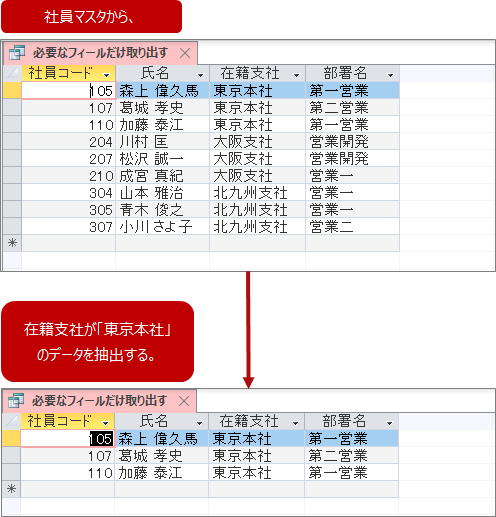
抽出手順
選択クエリの編集
「ナビゲーションウィンドウ」から、保存したクエリを選択します。
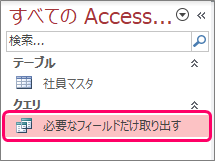
右クリック⇒ショートカットメニューから「デザインビュー」を選択します。

「在籍支社」フィールドの「抽出条件」行に「東京本社」と入力します。

このように設定することで、「在籍支社」が「東京本社」のデータを抽出することができます。
選択クエリの実行
①「デザイン」タブをクリック⇒②「結果」グループの「実行」をクリックします。
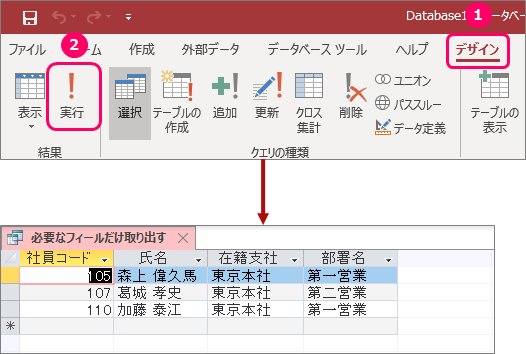
条件に一致するデータのみを抽出する(複数条件:and)

抽出手順
選択クエリの編集
「ナビゲーションウィンドウ」から、保存したクエリを選択します。
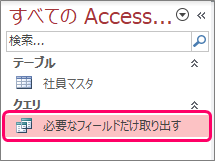
右クリック⇒ショートカットメニューから「デザインビュー」を選択します。

「在籍支社」フィールドの「抽出条件」行に「東京本社」、「部署名」フィールドの「抽出条件」行に「第一営業」と入力します。
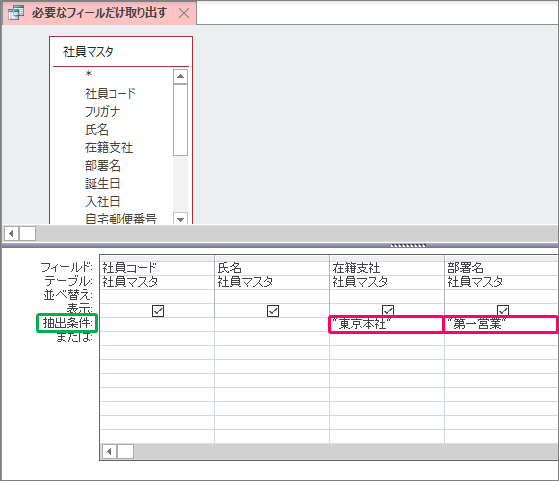
このように設定することで、「在籍支社」が「東京本社」かつ「部署名」が「第一営業」のデータを抽出することができます。
選択クエリの実行
①「デザイン」タブをクリック⇒②「結果」グループの「実行」をクリックします。

条件に一致するデータのみを抽出する(複数条件:or)

抽出手順
選択クエリの編集
「ナビゲーションウィンドウ」から、保存したクエリを選択します。
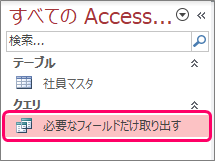
右クリック⇒ショートカットメニューから「デザインビュー」を選択します。

「在籍支社」フィールドの「抽出条件」行に「東京本社」、「または」行に「大阪支社」と入力します。
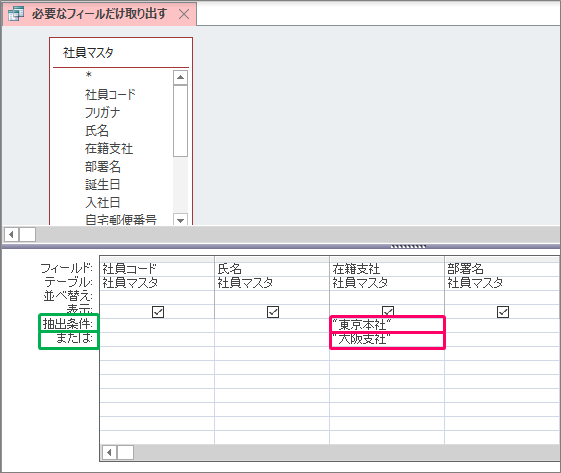
このように設定することで、「在籍支社」が「東京本社」または「大阪支社」のデータを抽出することができます。
選択クエリの実行
①「デザイン」タブをクリック⇒②「結果」グループの「実行」をクリックします。
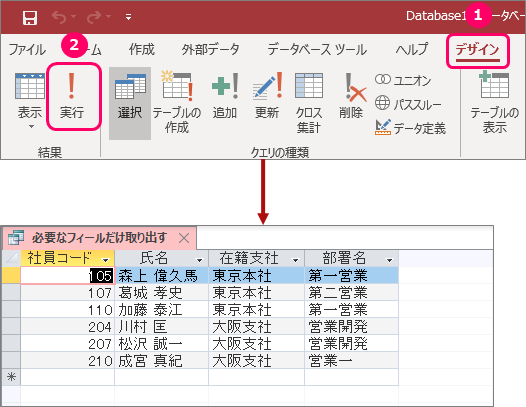
最後まで読んでいただき、ありがとうございました!


